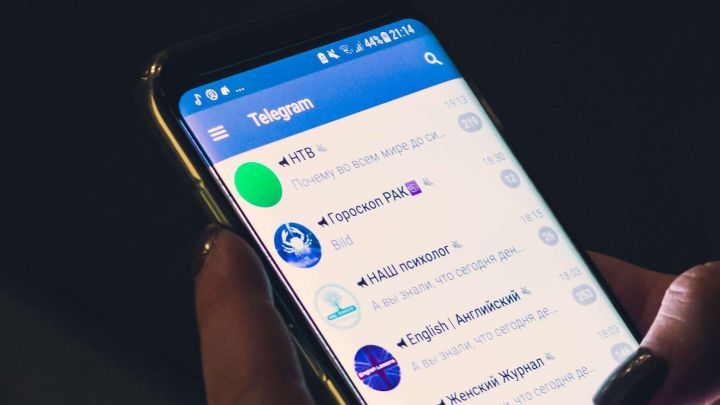لطالما كان Instagram تطبيقًا مخلصًا للهاتف الذكي ، فمنذ إطلاقه في عام 2010 اعتقد منشئوه أن إطلاق Instagram Web يمكن أن يشوه ما كان جوهر التطبيق بالنسبة لهم. بالتأكيد أنت تعرفه بالفعل ، لكن Instagram هو شبكة اجتماعية يتم فيها ذلك يمكن للمستخدمين مشاركة صورهم ومقاطع الفيديو الخاصة بهم ، مع خصوصية أنه يمكنهم إضافة عوامل تصفية أو رسوم متحركة أخرى. كيف يمكننا تحميل الصور على Instagram من الكمبيوتر؟
حاليًا يمكننا زيارة Instagram من أي متصفح ، على الرغم من وجود قيود ، فهو ليس مثل Facebook أو Twitter ، في الواقع ، لدينا المزيد من الخيارات للتهيئة على جهاز الكمبيوتر أكثر من الهاتف المحمول. لذلك ، دعونا نرى كيف يمكننا التغلب على هذه القيود وكيف يمكننا تحميل الصور على Instagram من الكمبيوتر ، سواء كان جهاز كمبيوتر شخصي أو جهاز Mac .
اكتشف كيفية تحميل الصور إلى Instagram من جهاز الكمبيوتر الخاص بك مجانًا
سنرى اليوم بعض الحيل والنصائح لتحميل الصور على Instagram من جهاز الكمبيوتر ولهذا سنحتاج إلى مساعدة بعض الأدوات التي سنراها أدناه ، على الرغم من أنه منذ التحديث الأخير الذي حدث هذا العام ، فمن الممكن تحميل الصور إلى Instagram من أي متصفح محمول ، مما جعل مهمتنا أسهل ، حيث يوجد العديد من المتصفحات المتوافقة على كل من الكمبيوتر الشخصي والجوال. على سبيل المثال ، إذا كنا نستخدم Google Chrome عادةً ، فإن خطوات تحميل الصور إلى Instagram من الكمبيوتر هي:
كيفية تحميل الصور إلى Instagram من جهاز الكمبيوتر باستخدام Google Chrome
- افتح Google Chrome وانتقل إلى Instagram.com.
- أدخل اسم المستخدم وكلمة المرور الخاصة بنا.
- انقر فوق زر الماوس الأيمن لفتح القائمة المنسدلة وانقر فوق فحص. بدلاً من ذلك ، يمكنك الضغط على F12 ، ستظهر نفس القائمة.
- ثم حدد عرض الأجهزة المحمولة. بهذه الطريقة نتأكد من أن Instagram يتعرف علينا كجهاز محمول وسيسمح لنا بتحميل الصور.
- لتحميل الصورة ، كل ما تبقى هو استخدام Instagram كما لو كنا على هاتفنا المحمول. سنضغط على أيقونة الكاميرا ونقوم بتحميل الصورة.
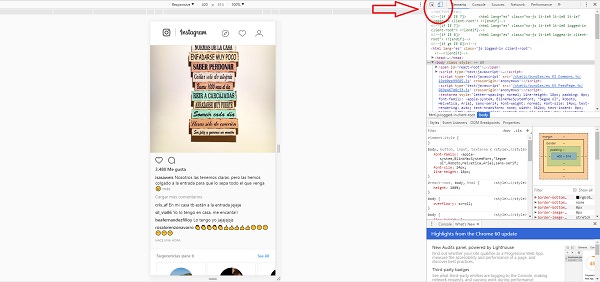
المؤسف أنه مع هذا الخيار لا يمكننا عمليا فعل أي شيء. تحميل الصور فقط ، لا يمكننا تحميل مقاطع الفيديو أو المعارض ، ولا يمكننا وضع مرشحات على الصور. للقيام بذلك ، هناك بديل يمكن أن يكون أفضل من تحميل الصور على Instagram من Google Chrome .
قم بتحميل الصور إلى Instagram من جهاز الكمبيوتر باستخدام محاكي الهاتف المحمول
البديل هو استخدام محاكي الهاتف المحمول للكمبيوتر الشخصي أو أي محاكي Android آخر . بهذه الطريقة سنخبر Instagram بأننا نستخدم هاتفًا محمولًا ولن يرى أي شيء غريب ، لذلك يمكننا استخدام جميع الوظائف.
هناك العديد من الطرق لتثبيت محاكي Android على جهاز الكمبيوتر الخاص بك ، ولكن أسهلها هو تثبيت امتداد Google Chrome الذي يتيح لك القيام بذلك. يمكنك تثبيت امتداد Mobile Browser Emulator ، ونوضح كيف:
- ابحث في Google: امتداد “Mobile Browser Emulator” لمتصفح Chrome وقم بتنزيل الامتداد من صفحة Google.
- اتبع جميع خطوات التثبيت ثم انقر فوق رمز Mobile Browse Emulator M من أي نافذة Chrome.
- يجب أن يكون لديك خيار “Mobile – Portrait” محددًا ، وبهذه الطريقة سنخبر Instagram بالفعل أننا نستخدم هاتفًا محمولًا.
- من هنا ، علينا ببساطة استخدام Instagram كالمعتاد حتى نتمكن من تحميل صورة.
هناك برامج محاكاة أخرى للجوّال تسمح لك بتحميل الصور على Instagram ، ومع ذلك ، فهي برامج تحتاج إلى تثبيتها على الكمبيوتر ، وبالتالي ستستغرق المزيد من الوقت. لكن الخيار الجيد هو تثبيت BlueStacks.
كيفية تحميل الصور على Instagram من الكمبيوتر باستخدام Gramblr
يعد Gramblr خيارًا جيدًا لتحميل الصور إلى Instagram من جهاز الكمبيوتر الخاص بك . إنها أداة مجانية يمكننا من خلالها مزامنة حساب Instagram الخاص بنا وإدارة تحميل الصور من جهاز الكمبيوتر الخاص بنا. يمكنك تنزيل البرنامج مجانًا من موقع Gramblr الرسمي (gramblr.com) ، ما عليك سوى اختيار الإصدار الذي يناسب نظام التشغيل الخاص بك. بمجرد اكتمال التنزيل ، قم بتثبيته على جهاز الكمبيوتر الخاص بك باتباع جميع خطوات المثبت.
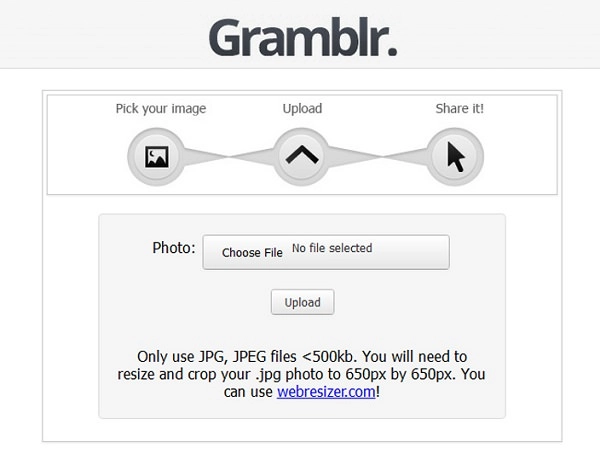
الباقي سهل للغاية: افتح الأداة وقم بتسجيل الدخول إلى Gramblr باستخدام اسم مستخدم وكلمة مرور Instagram. يجب أن تذهب إلى قسم “اختيار ملف” لتتمكن من تحميل الصورة ، على الرغم من أنه يجب أن تأخذ في الاعتبار الحجم (650 × 650 بكسل) ، والتنسيق ، الذي يجب أن يكون JPG ، وأن الصورة تزن أقل من 500 كيلو بايت . إذا كان كل شيء جاهزًا ، فقم بتحميل الصورة واملأ حقل الوصف وعلامات التصنيف وما إلى ذلك. بمجرد الانتهاء ، انقر فوق “حفظ التسمية التوضيحية” وستظهر الصورة على حائط instagram كما لو كنت قد قمت بتحميلها من هاتفك المحمول .
نأمل أن تتمكن من تطبيق بعض هذه الحيل التي شرحناها لك حول كيفية تحميل الصور إلى Instagram من جهاز الكمبيوتر الخاص بك . يمكن لأي شخص استخدامها ، سواء كان لديك جهاز Mac أو كمبيوتر شخصي. لذلك لم يعد هناك أعذار. أخبرنا كيف هو الحال في التعليقات.